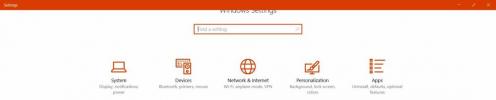Celoten vodnik za zagonski meni sistema Windows 8
Okna Napredne možnosti zagona meni, znan tudi kot zagonski meni Windows, vključuje različne načine popravljanja sistema in odpravljanje težav, ki uporabnikom pomagajo odpraviti težave pri zagonu sistema, dostop tolmač ukazne vrstice in zaženite sistem Windows v varnem načinu, skupaj z možnostjo za odpravljanje napak za zagon sistema Windows, da sprožite postopno identifikacijo zagonskega procesa Windows vprašanja. Kot do prejšnjih različic sistema Windows lahko tudi do začetka nalaganja sistema Windows 8 Startup Menu pritisnete tipko F8. Skupaj s spremembami v namizju Windows, meniju Start, začetnem iskanju, nadzorni plošči in upravitelju opravil je bil zagonski meni sistema Windows 8 prenovljen tudi z novim videzom podzemne železnice.
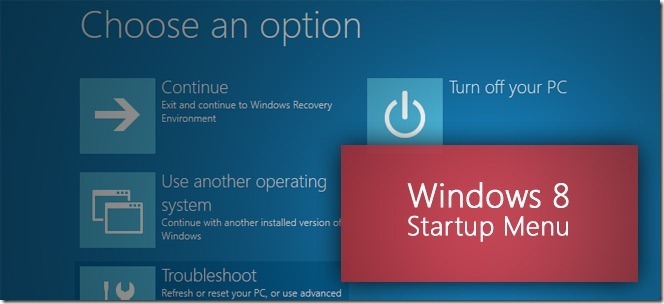
Ta vodnik je del naše serije o podrobnem poročilu o novih funkcijah in izboljšavah sistema Windows 8.
- Kako namestiti Windows 8 na VirtualBox
- Kaj je novega v namizju sistema Windows 8, zaženite iskanje in meni »Start«
- Celoten vodnik za Windows 8 Explorer, nova orodja in možnosti traku
- Celoten vodnik za upravitelja opravil Windows 8, nove funkcije in možnosti
- Nastavitve računalnika Windows 8 [Celoten vodnik]
- Kako osvežiti ali ponastaviti računalnik Windows 8 [Celoten vodnik]
- Vse o Windows 8 FileName trki in pogovorno okno za kopiranje / premikanje
- Celoten vodnik za zagonski meni sistema Windows 8 (trenutno si ogledujem)
- Sinhroniziranje uporabniških nastavitev sistema Windows 8 med osebnimi računalniki in tabličnimi računalniki prek Windows Live ID
- Hitri pregled zaklenjenega zaslona Windows
- Celoten vodnik za varnostno kopijo zgodovine datotek Windows 8
Uporabniški vmesnik sistema Windows 8 Startup Menu vključuje dve uporabni možnosti popravljanja sistema Windows, in sicer ponastavitev sistema Windows in osveži Windows, medtem ko vse na voljo so tudi druge bistvene vnaprejšnje možnosti popravljanja sistema, kot so: Samodejno popravilo, Obnovitev slike sistema, Obnovitev sistema in Ukaz Poziv. V tej objavi bomo razpravljali o najnovejših dodatkih zagonskega menija Windows 8 in o dostopu do klasičnih pripomočkov za odpravljanje težav.
Če želite odpreti meni, znova zaženite ali vklopite računalnik in večkrat pritisnite funkcijsko tipko F8, da vstopite v zagonski meni Windows 8. V primeru, da imate Windows 8 z dvojnim zagonom sistema Windows 7, boste našli možnost, da izberete OS za zagon in povezavo do odpiranja vnaprejšnjih možnosti zagona sistema, in sicer Spremenite privzete vrednosti ali izberite druge možnosti.

S to povezavo se odpre meni Možnosti, ki vam omogoča, da izberete, kako dolgo naj čakajo, preden se privzeti OS začne zagnati, izberete privzeti operacijski sistem in izberete druge napredne možnosti. S klikom Izberite privzeti operacijski sistem odpre okno, v katerem lahko izberete operacijski sistem, ki ga želite naložiti vsakič, ko se sistem zažene. S klikom na Spremenite časovnik vam omogoča, da določite čas, preden se privzeti operacijski sistem samodejno zažene; lahko izberete 5 minut, 30 sekund ali 5 sekund zakasnitve zagona.

Ko kliknete Izberite druge možnosti, ponuja vam možnosti za izhod iz zagonskega menija in nadaljevanje nalaganja sistema Windows 8, za zagon izberite drug OS, Turn izklopite računalnik ali izberite možnost vnaprejšnjega odstranjevanja sistema za izvajanje številnih operacij, povezanih s sistemom, za reševanje vprašanja.

Pod oknom za odpravljanje težav boste našli dve novi orodji za popravilo; Osvežite računalnik in ponastavite računalnik. Te možnosti smo že opisali v našem vodniku tukaj.

Če kliknete možnost Vnaprej, se prikažejo vsa orodja za popravilo sistema Windows 8, vključno z obnovitvijo sistema, obnovitvijo sistemskih slik, samodejnim popravilom, nastavitvami zagona sistema Windows in ukaznim pozivom.

Možnost Obnovitev sistema prikazuje vse prej shranjene točke za obnovitev sistema. Izberete lahko točko obnavljanja z zadnjo stabilno konfiguracijo, če želite vse spremembe, ki so bile izvedene v sistemu, povrniti nazaj v izbrano točko obnovitve. Možnost za obnovitev slike sistema omogoča obnovitev sistema Windows s sistemsko slikovno datoteko. Ko poskušate obnoviti sistem s to možnostjo, boste morali za začetek postopka priključiti zunanjo shranjevalno napravo ali optični disk z obnovitveno sliko. Čarovnik za ponovno sliko vas bo vodil skozi postopek.

Naslednji pripomoček v naprednih možnostih je samodejno popravilo. V primerjavi z drugimi ponujenimi možnostmi so te možnosti razmeroma manj uporabne, saj lahko prepoznajo samo osnovno težavo ob zagonu sistema Windows. Ko izberete samodejno popravilo, bo začel najti težave z računalnikom. Ob iskanju težav z računalnikom vas bo pozval, da med seznamom izberete popravke za popravilo sistema.

Pomožni program Interpreter Command Line je dostopen prek možnosti Command Prompt. S konzolo CMD lahko poiščete, kopirate, premaknete, odstranite datoteke, zamenjate datoteke z novejšimi različicami, zaženete druge pripomočke ukazne vrstice, da odpravite težave z računalnikom in tako naprej.
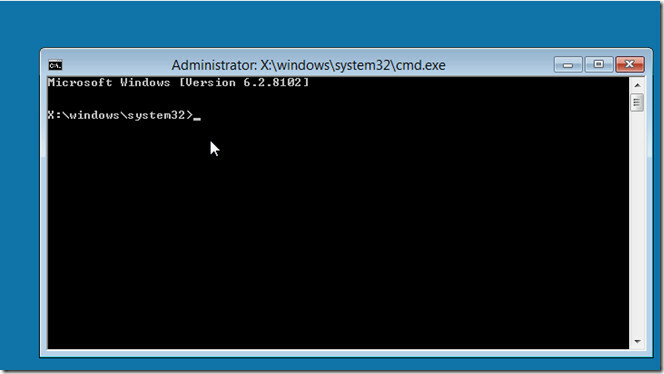
The Nastavitve zagona sistema Windows možnost omogoča spreminjanje obnašanja v zagonu Windows, vključno z uveljavljanjem podpisov gonilnika. Omogoča vam, da sistem znova zaženete, da spremenite različne možnosti zagona sistema Windows, vključno z onemogočanjem zgodnjega zagona zaščita pred zlonamerno programsko opremo, onemogoči samodejni ponovni zagon ob izpadu sistema, omogoči zagonsko beleženje, varen način, način odpravljanja napak in nizko način ločljivosti.

Čeprav je zagonski meni sistema Windows 8 videti kot poenostavljena različica starega zagonskega menija, ki smo ga bili navajeni, smo se med obnovitvijo sistema iz zagonskega menija soočili z nekaterimi težavami. The Nastavitve zagona sistema Windows in Samodejno popravilo možnosti ne ponujajo podrobnih informacij za reševanje težav, povezanih s strojno opremo in zagonom Windows. Vendar zagonski meni sistema Windows 8 vključuje širok razpon sistemskih orodij, na primer Ponastavite računalnik, osvežite računalnik, Obnovitev slike sistema itd., da uporabnikom pomagajo hitro odpraviti težave pri rutinskih računalnikih.
Iskanje
Zadnje Objave
Kako blokirati prenose v Chromu v sistemu Windows 10
Chrome, kot vsak drug brskalnik, lahko prenos datotek. Ima vgrajeno...
Kako vnesti celozaslon v aplikacijo UWP v sistemu Windows 10
Uporabniki sistema Windows 10 se pritožujejo, da Microsoft Edge nim...
Popravite pripete aplikacije, ki se na opravilni vrstici v sistemu Windows 10 ne odpirajo
Ko v opravilni vrstici odprete pripeto aplikacijo, se odpre točno t...